不少win10用户都想给自己的电脑设置屏幕保护程序,但是有的用户遇到了屏幕保护程序设置是灰色的情况,导致无法进行设置,这种情况怎么办呢?打开本地组策略编辑器,打开管理模板下的控制面板,然后打开个性化文件夹,在右侧双击“阻止更改屏幕保护程序”,将它设置已禁用并保存设置就可以解决问题了。
win10屏幕保护程序设置是灰色的怎么办:
1、同时按下win+R键打开运行窗口,输入gpedit.msc,点击回车;
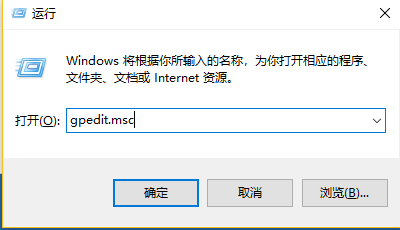
2、打开本地组策略,依次点击“用户配置/管理模板/控制面板/个性化”;
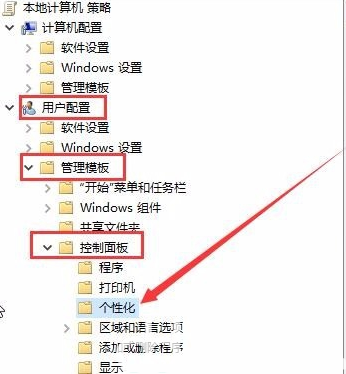
3、在右侧找到“阻止更改屏幕保护程序”设置项。右击选择“编辑”;
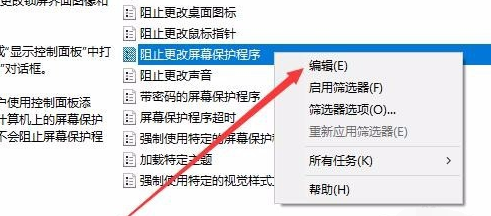
4、然后左上角选择“已禁用”。
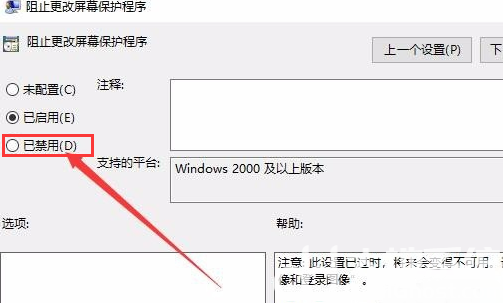
以上就是win10屏幕保护程序设置是灰色的怎么办 win10屏幕保护程序设置是灰色的解决方案的全部内容了。